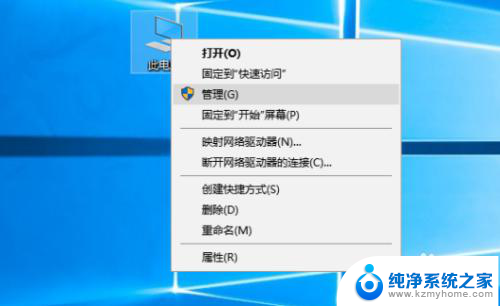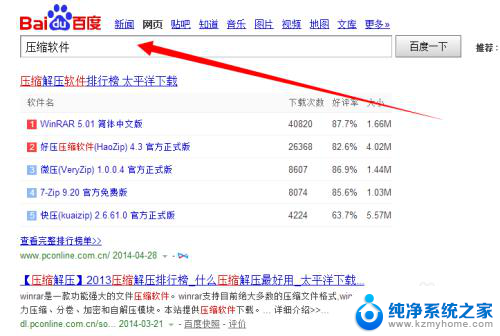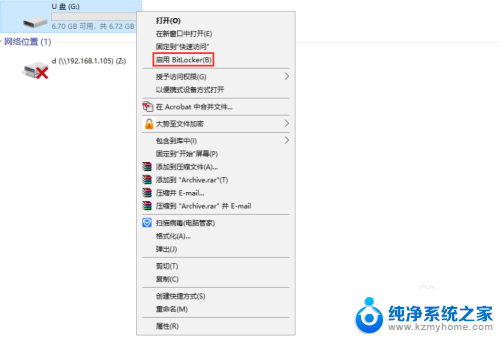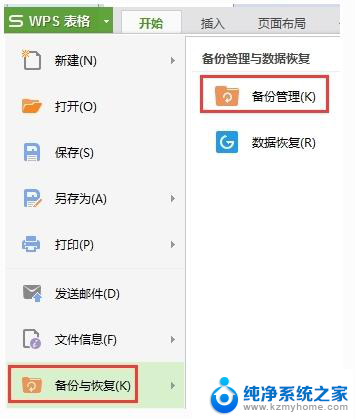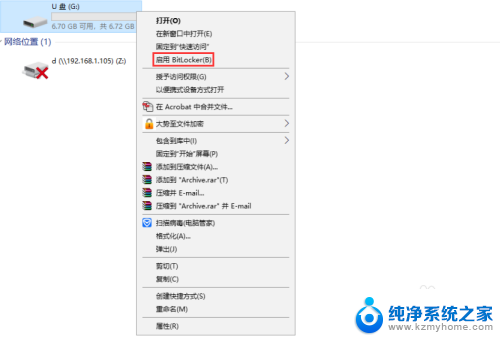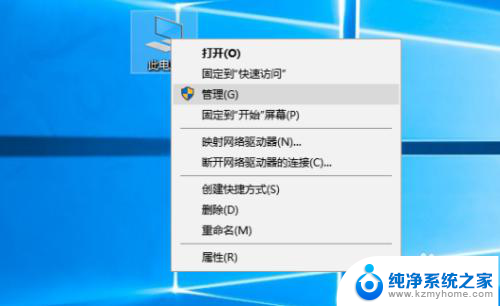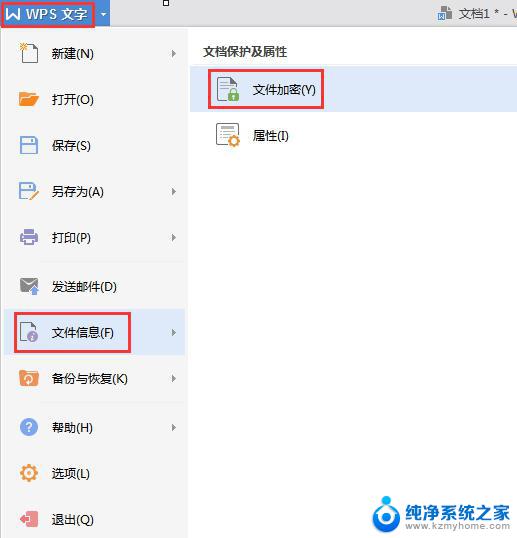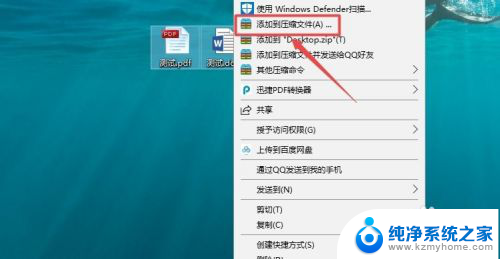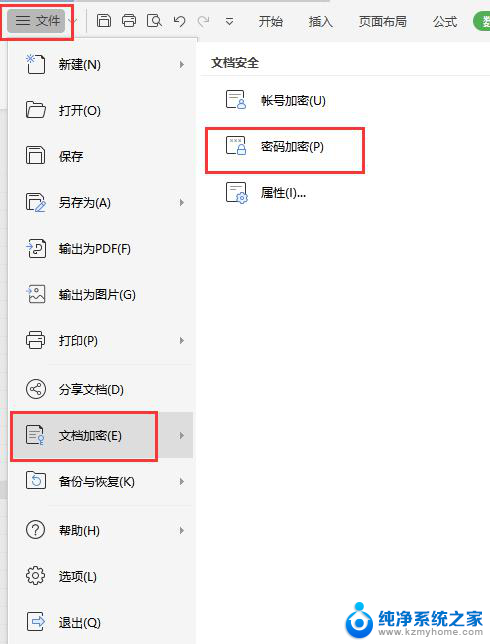wps文件夹加密最简单的方法 WPS加密文件怎么设置密码
更新时间:2023-12-30 13:02:34作者:xiaoliu
在如今信息爆炸的时代,保护个人和机密文件的安全显得尤为重要,WPS作为一款常用的办公软件,其文件加密功能成为了许多用户关注的焦点。如何使用WPS对文件进行加密并设置密码呢?下面将介绍WPS文件夹加密的最简单方法,帮助大家轻松保护自己的文件安全。无论是个人隐私文件还是商务文件,通过设置密码,只有掌握密码的人才能访问,有效地保护了文件的机密性。让我们一起来了解具体的操作步骤吧!
具体方法:
1.首先我们打开WPS软件。
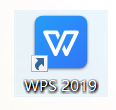
2.然后我们左上角点击【文件】。
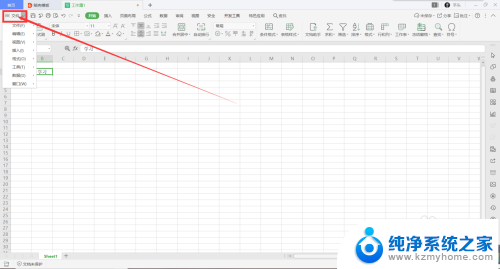
3.在【文件】中选择【文件加密】。
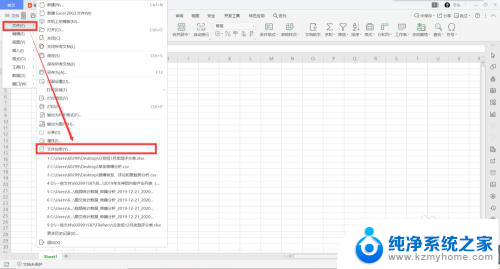
4.在【选项】中【打开权限】输入自己想设置的密码,然后点击【确定】。
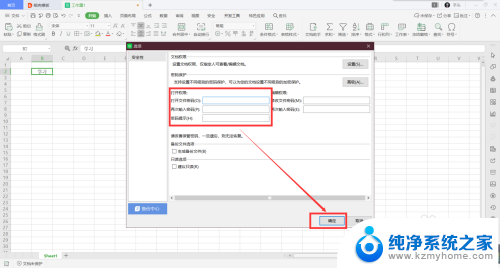
以上就是wps文件夹加密最简单的方法的全部内容,有出现这种现象的朋友不妨根据我的方法来解决吧,希望能够对大家有所帮助。